スポット投稿
スポットの投稿手順
- 投稿したいスポットを見つけたら、WheeLog!アプリを開く
- 「マップ」を開いて「このエリアを再表示」をタップ
- 投稿したいスポットが投稿されているか探す
1. 情報追加
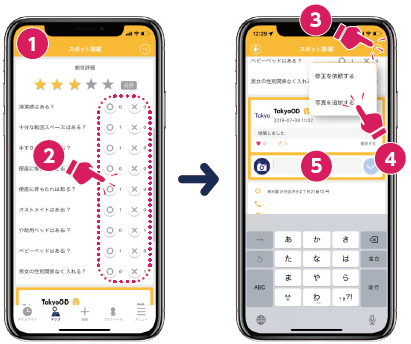
- 該当のスポットを開く
- 右上の点々をタップして修正を依頼する
- 右上の点々をタップして写真を追加する
- 評価項目を入力する
- 下のコメント欄に気づきを入力する
- 右側の青いチェックボタンをタップする
2. 新規投稿
2-1. カテゴリを選ぶ
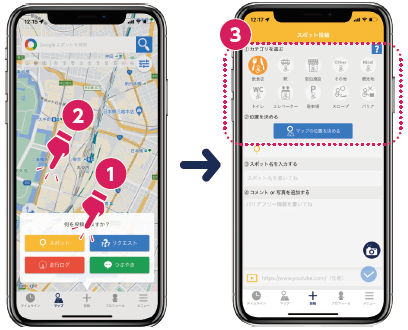
- メニューの「投稿」をタップ
- 「スポット」をタップ
- スポットのカテゴリを選択
2-2. マップの位置を決める
上の段と下の段でスポットの位置の決め方が異�なります。
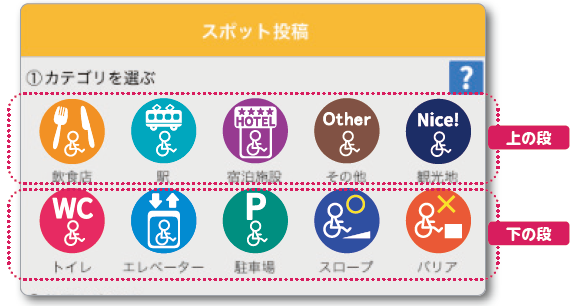
- 上の段
- 下の段
Google スポットを検索して選択します。
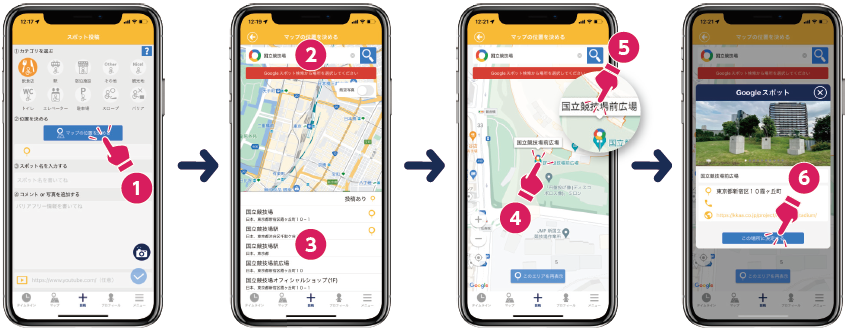
- 「マップの位置を決める」をタップ
- キーワードで検索
- 該当するスポッㇳを選択
- ピンをタップ
- 吹き出しをタップ
- 「この場所に決定する」をタップ
備考
位置を決めるときにスポットを選択したので、スポット名は自動的に入力されます。
2-3. スポット名を入力
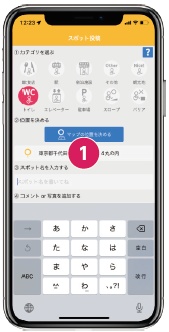
- スポット名を入力
2-4. コメントを入力して写真を追加
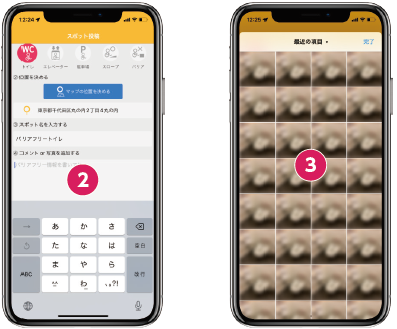
- コメントを入力
備考
利用した感想やバリアフリーの特徴を記入してください。
- 写真を追加
備考
写真は一度に9枚まで、後から追加することもできます。
2-5. 評価する(任意)
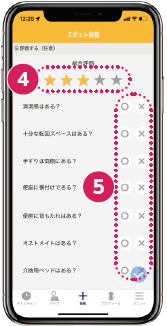
- 5段階の星で評価
- Good/Badで評価
2-6. 投稿する
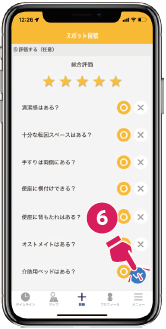
- チェックボタンをタップして投稿完了
ヒント
判断に迷う項目がある場合は、無理にGood/Badをつけずに飛ばしても大丈夫です。